Inkscape es una increíble herramienta de código abierto y diseño vectorial gratuito para Linux. Es muy poderoso con muchas herramientas y funciones para el trabajo de vectores digitales y la creación de carteles. Esta herramienta es muy similar y una alternativa a Adobe Illustrator, pero hay muchas funciones disponibles en Photoshop. Por lo tanto, puede considerarse como una alternativa de Photoshop e Illustrator para Linux. Inkscape es un paquete de software compacto que incluye editor de vectores, herramientas de texto, herramientas de dibujo, soporte para curvas Bezier y spiro, etc. En este tutorial, le muestro cómo instalar Inkscape en su sistema Ubuntu Linux.
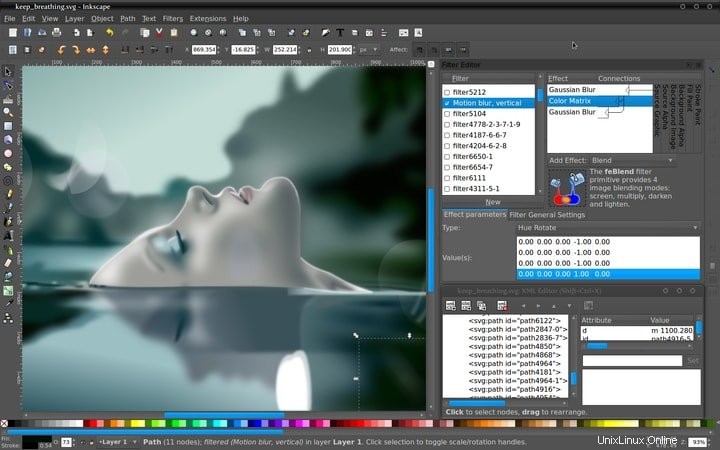
Características de Inkscape
- Es un editor de gráficos vectoriales gratuito y de código abierto similar a Adobe Illustrator.
- Más adecuado para la creación de imágenes para ilustraciones, arte y logotipos, que requieren alta escalabilidad.
- Para diseñadores de todo tipo, incluidos marketing/branding, ingeniería/CAD, gráficos web, dibujos animados) y usos individuales.
- La multiplataforma se ejecuta en Windows, Linux y macOS.
- Se centra en el desarrollo orientado a la comunidad.
- Ofrece un conjunto de herramientas de creación de objetos como la herramienta de lápiz, herramienta de pluma, herramienta de caligrafía, herramienta de forma, herramienta de texto, etc.
- Hay un conjunto de herramientas de manipulación de objetos como transformación, operaciones de orden Z, agrupación de objetos, capas, etc.
- Rellena y traza con varias herramientas de combinación de colores.
- Proporciona operaciones en herramientas de ruta como edición de nodos, conversión a una ruta, operaciones booleanas, simplificación de ruta, rastreo de mapa de bits, etc.
- Soporte de edición de texto
- Admite varios formatos de archivo estándar de la industria.
Cómo instalar Inkscape en Ubuntu Linux
Puede instalar Inkscape en Ubuntu desde el centro de software como un paquete instantáneo o usando el PPA oficial de Ubuntu. Aquí te describiré ambas formas.
1. Instale Inkscape usando el paquete Snap
Puede instalar Inkscape en Ubuntu o en cualquier otra distribución de Linux usando el paquete instantáneo. En caso de que no sepa cómo usar el paquete snap, consulte mi tutorial sobre cómo instalar software y usar el paquete snap en Ubuntu Linux.
Puede buscar e instalar Inkscape desde el centro de software de Ubuntu como un paquete instantáneo.
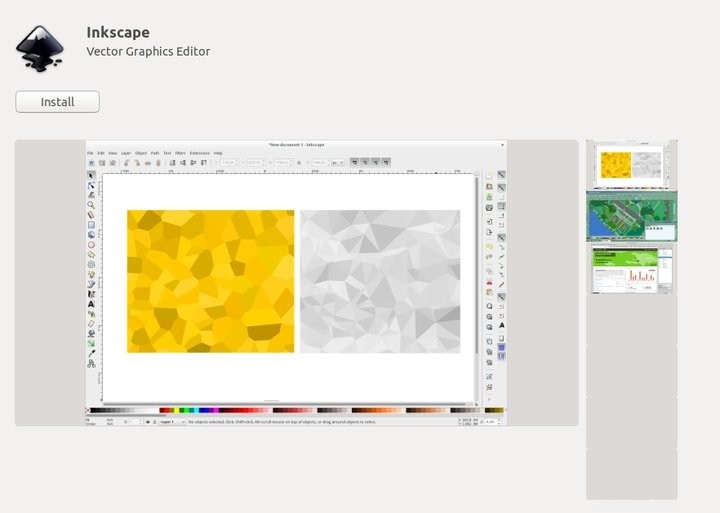
O simplemente ejecuta el siguiente comando en la Terminal:
sudo snap install inkscape
Cómo eliminar Inkscape
- -Si instaló Inkscape usando un paquete instantáneo, elimínelo a través del centro de software de Ubuntu o simplemente ejecute el siguiente comando:
sudo snap remove inkscape
2. Instale Inkscape a través de Ubuntu PPA
Inkscape ofrece oficialmente PPA para instalarlo en Ubuntu. Ejecute el siguiente comando uno por uno:
sudo add-apt-repository ppa:inkscape.dev/stable sudo apt-get update sudo apt-get install inkscape
3. Instale Inkscape usando el paquete Deb
Si no se siente cómodo con alguno de los procesos de instalación mencionados anteriormente, descargue el paquete deb. En caso de que no sepa cómo instalar el paquete deb, consulte mi tutorial sobre todas las formas posibles de instalar el paquete deb en Ubuntu Linux.
Descargar Inkscape (paquete .deb)
¿Te ha resultado útil este tutorial? Si es así, compártelo en tus redes sociales. Hágame saber sus experiencias con el uso de Inkscape en la sección de comentarios.